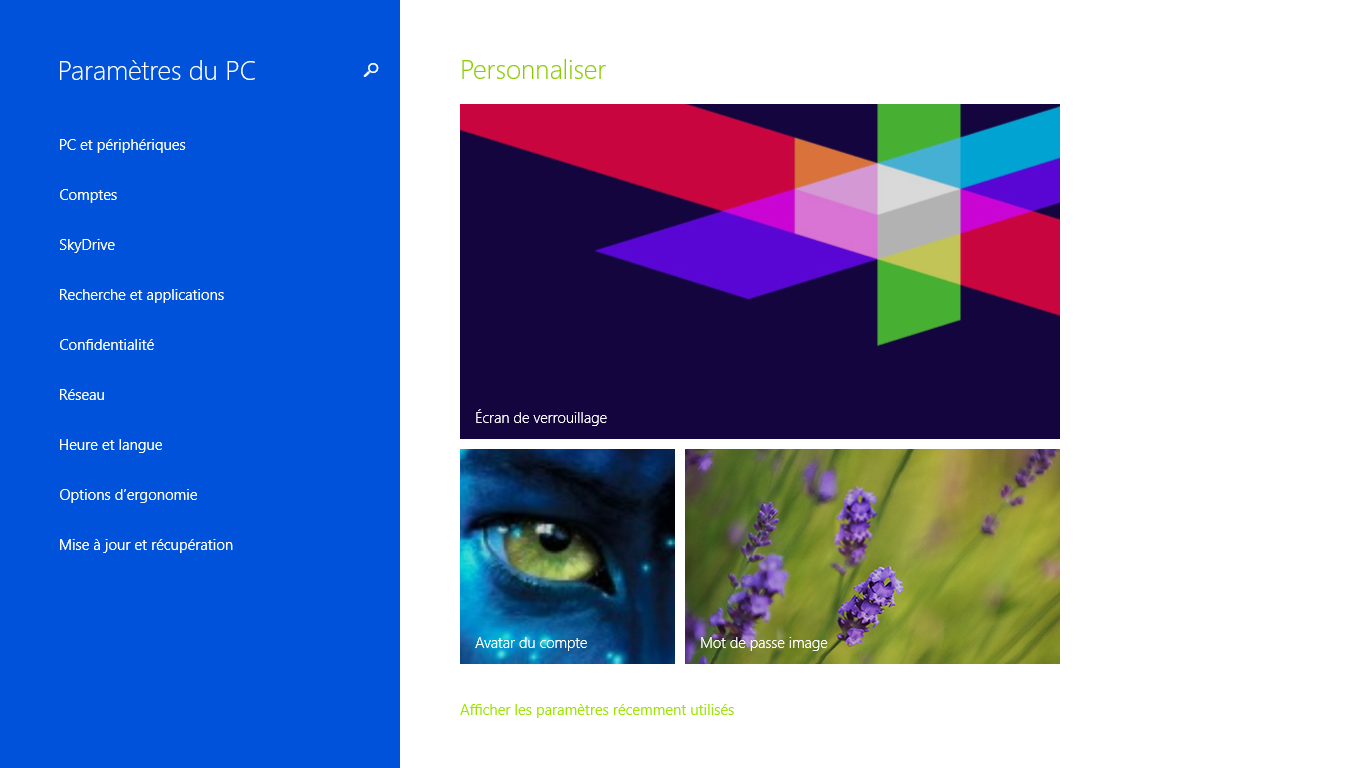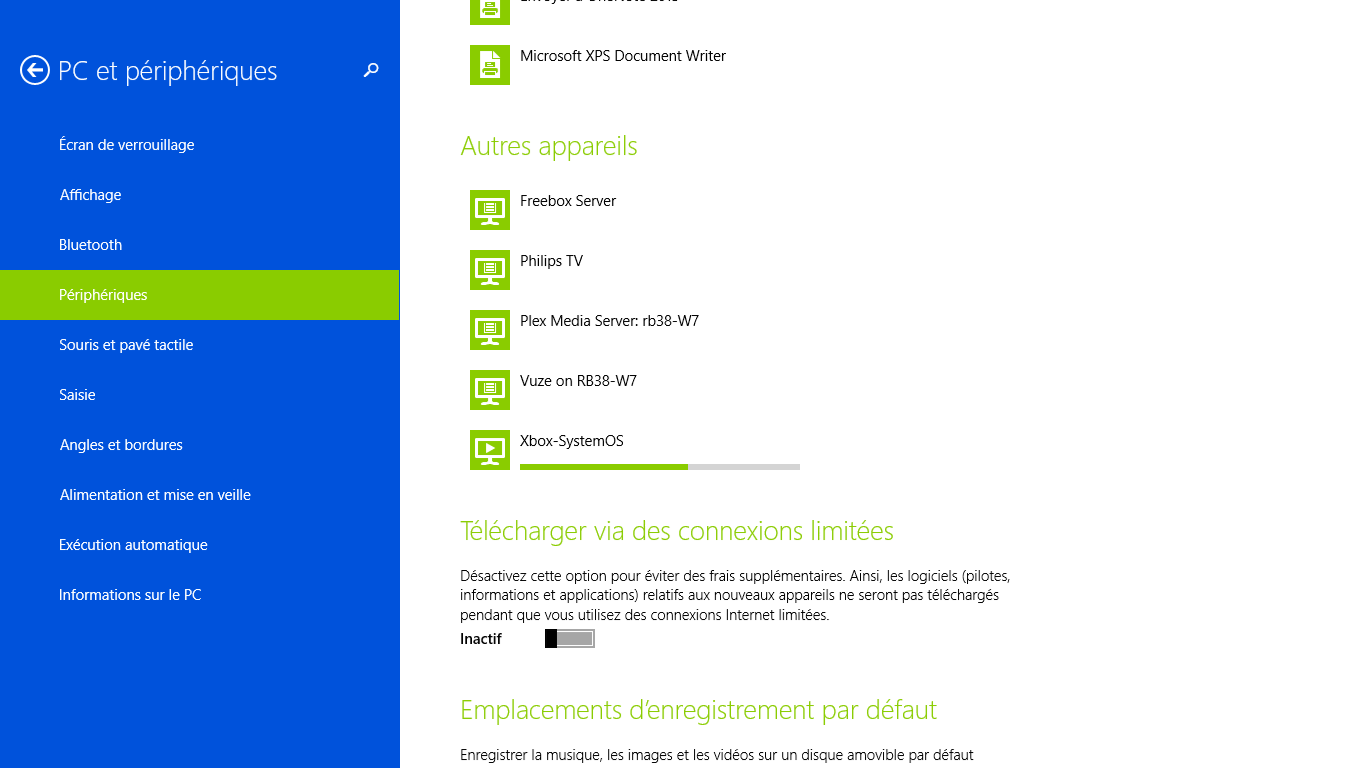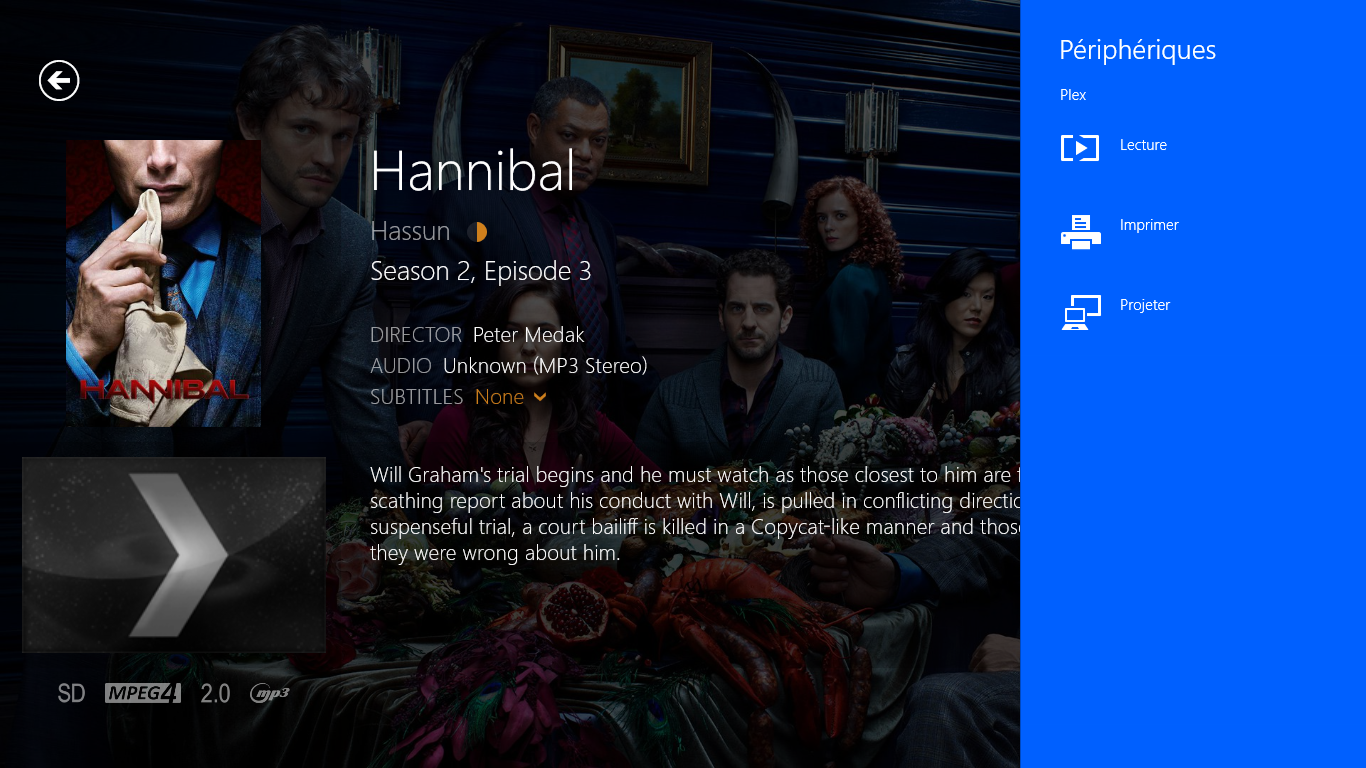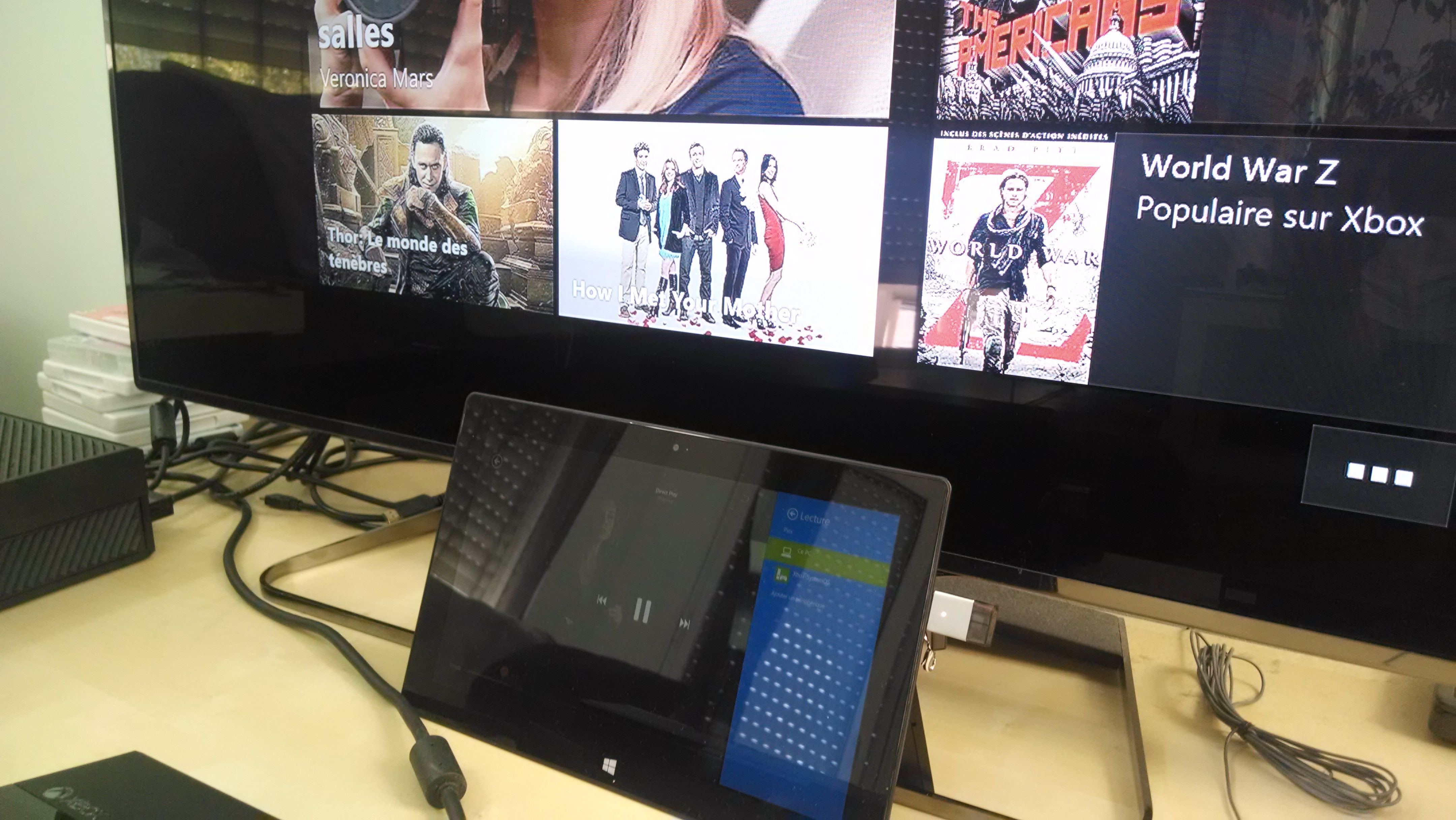Présentation de la Xbox One
Revenons sur les caractéristiques de la Xbox One. Jeter un oeil avisé aux composants et aux caractéristiques de la bête s’avère en effet essentiel, permet de la jauger et de la comparer à d’autres machines (PC et PS4).
La console de Microsoft embarque un APU Jaguar 64 bits (une architecture x86 64 bits donc) à 8 coeurs cadencés à 1.75 GHz (contre 2 GHz pour les 8 coeurs Jaguar de l'APU de la PS4), un GPU de type Radeon HD 7000 (composé de 12 coeurs graphiques) proche de l'AMD Radeon 7790, une petite unité directement intégrée dans l’APU de 32 Mo de mémoire vive à très haut débit et 8 Go de mémoire DDR3.
Le GPU assure une puissance de calcul de 1,23 TFLOPS (contre 1,84 TFLOPS pour la Sony PS4).
La Xbox One se caractérise également par un disque dur de 500 Go au format 2.5" et interface SATA II (interchangeable par l'utilisateur même si la manipulation est loin d'être triviale), 2 ports HDMI 1.4 (une entrée et une sortie), 3 ports USB 3.0, une sortie audio optique, un lecteur Bluray (vitesse non précisée par Microsoft) et un port Ethernet 1000. La console supporte également le Wifi 802.11b/g/n (pas le ac donc) et le Bluetooth 2.1 (pas de support du Bluetooth 4.0/BLE donc).
Concernant le stockage, s'il est limité physiquement à 500 Go, il est possible d'adjoindre des dispositifs de stockage via les ports USB 3.0 de la console. Mais surtout, Microsoft de préciser qu'il est combiné à un stockage de certaines données dans son cloud. En fait, le stockage s'effectue automatiquement et "intelligemment" par la console.
Si les sauvegardes de jeux et les informations de configuration peuvent être extraites du cloud à n'importe quel moment, tout ce qui est stocké en local consiste principalement en du cache destiné à jouer hors ligne, enregistrer les succès... A chaque connexion au net, la progression dans le jeu et les récompenses acquises sont automatiquement synchronisées. Le stockage dans le cloud de Microsoft permet ainsi de reprendre une partie sauvegardée depuis n'importe quelle Xbox One. Mais il est donc bien possible de jouer sans connexion internet grâce aux données stockées en local. Le cloud est, soit dit en passant, une des promesses associées à la console. Côté jeux vidéo, il a fait ses débuts avec Forza Motorsport 5 (via les Drivatars) et devrait être de plus en plus utilisé pour délester la console de certaines tâches et généraliser (ou tout simplement permettre) par exemple l’affichage en 1080p à 60 ips. Mais, il semble encore trop tôt pour faire le point sur cet aspect.
Il s'agit là d'un aparté essentiel sur le stockage "hybride" de la Xbox One. Mais l'autre point névralgique réside dans la bande passante de la mémoire puisque du côté des APU, Xbox One et PS4 semblent assez proches (aux fréquences d'horloge du CPU prêtes).
Côté Xbox One, la bande passante de la mémoire vive est plus faible que celle des 8 Go de GDDR5 embarqués dans la PS4 de Sony. C'est peut-être le talon d'Achille de la console au niveau de son hardware même s'il ne faut pas négliger les 32 Mo embarqués dans l'APU signé AMD qui viendront largement compenser cette "faiblesse".
Le multimédia avec la Xbox One
La Xbox One est la première console de Microsoft à disposer d’un lecteur Blu-Ray. Une application permet de lire les films sur ce type de support optique. En revanche, la console ne peut pas lire les Blu-Ray 3D (tout comme la PS4 d’ailleurs). C’est plutôt regrettable pour une console sortie fin 2013. Mais encore une fois, une simple mise à jour pourrait y remédier même si Microsoft n’a rien annoncé de ce côté-là.
Toujours du côté des disques optiques, la console peut (elle ne le pouvait pas initialement) lire les CD audio (la PS4 ne le peut pas) grâce à une application disponible sur le Xbox Live. C’est plutôt une bonne nouvelle, d’autant plus que les commandes vocales permettent de piloter intégralement l’application.
En revanche, pas de support de l’UpNP et du DLNA, ce qui signifie que la console n’est pas en mesure de découvrir des serveurs multimédia en local. De toute manière, elle ne lit pas directement les fichiers multimédia de type mp3 ou les divx. Dans la partie suivante, nous vous expliquons comment il est toutefois possible d’utiliser la Xbox One pour regarder des Divx.
La Xbox One dispose de trois ports USB 3.0 (2 à l’arrière et un sur le côté gauche). Microsoft précise bien qu’ils ne permettent pas de connecter un support de stockage (clés USB ou encore disque dur). Pour l’heure, ils ne servent qu’à connecter des périphériques tels que le chargeur officiel, des fightsticks tels que le Mad Catz Arcade FightStick Tournament Edition 2 ou encore des volants.
Mais on peut aussi utiliser les services en ligne payants de Microsoft comme Xbox Music et Xbox Video.
« Play To » ou comment lire des Divx sur la Xbox One
La Xbox One ne permet pas actuellement de lire du contenu audio ou vidéo stocké en local sur son disque dur ou sur un support de stockage USB. Elle ne peut pas non plus accéder à des serveurs multimédia en local.
En revanche, il est possible de diffuser du contenu sur la Xbox One depuis un ordinateur ou une tablette. La fonctionnalité (déjà présente pour la Xbox 360) s’appelle « Play To » (« Lecture ») et fonctionne depuis Windows 7 et Windows 8. Nous avons pu l’essayer avec une tablette Microsoft Surface RT (lire notre test) embarquant Windows 8.1.
Il suffit d’aller dans « PC et périphériques » puis « Périphériques » depuis les paramètres de Windows 8 afin d’effectuer une recherche des périphériques (« Ajouter un périphérique ») « présents » sur le même réseau local. La Xbox One apparaît ainsi sous le nom « Xbox-SystemOS ».
Dès lors, lorsque vous lisez un film ou un titre audio depuis votre PC ou tablette sous Windows, vous pouvez diffuser le contenu sur votre HDTV via la Xbox One. Rien de mirobolant direz-vous puisque les smartphones Android le font souvent avec Miracast (moyennant un téléviseur compatible ou un boîtier tel que le Netgear PTV-3000). Sauf qu’en procédant ainsi, on bénéficie des commandes vocales pour la lecture de son divx ou de son mp3 (« pause », lecture », « avance rapide » et « retour rapide »).
Nous avons testé cette fonctionnalité de Windows associée à la Xbox One avec l’application Plex. Lorsque le divx (idem pour un fichier audio) est lu par Plex, il suffit d’accéder à la barre des charmes (sur la droite) : « périphériques » puis « lecture » et de sélectionner la Xbox One. La diffusion se fait alors via la console.
Les jeux de la Xbox One
Le lineup de la Xbox One était relativement étoffé. Parmi les titres notables, il y avait notamment Forza Motorsport 5 et Ryse Son of Rome (démo technique avec des graphismes bluffants). Deadrising 3 a permis de voir que la console était capable d’afficher simultanément à l’écran de nombreux PNJ. Récemment, on a eu aussi droit à Tomb Raider Definitive Edition (lire notre test), un incontournable si vous n’y avez pas joué sur Xbox 360 ou PS3.

Si Titanfall est le titre le plus attendu de ce premier trimestre 2014, d’autres titres donnent des couleurs à la Xbox One.
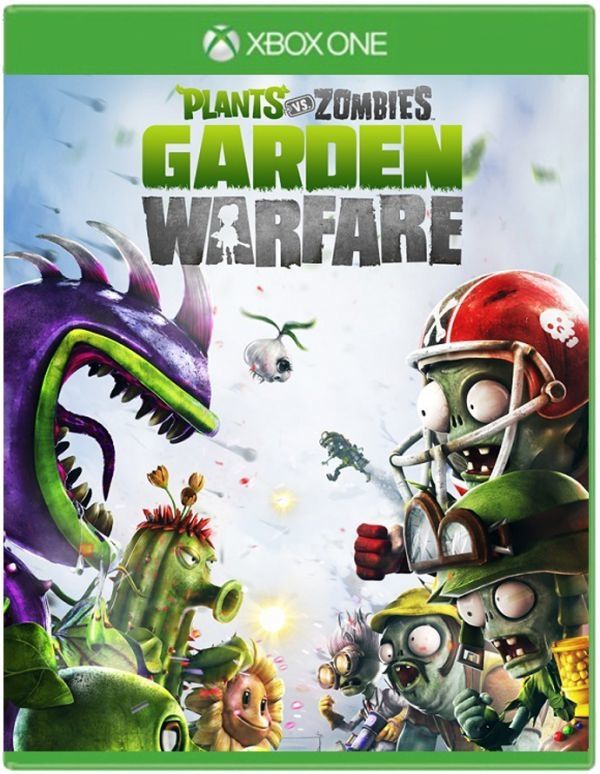
On retrouve l’affrontement qui oppose un jardinier armé de ses plantes face à des hordes de zombies décidées à marcher sur ses plates-bandes pour venir lui croquer le cerveau. Mais exit le tower defense pour laisser place à un jeu multijoueur à la troisième personne.
Le jeu oppose donc les plantes et les zombies avec 4 classes pour chacun de ces camps. Côté zombie, le scientifique peut se téléreporter tandis que le sportif va placer des cheerleaders jouant le rôle de défenses. Les plantes ne sont pas en reste avec le tournesol qui a la particularité de soigner les autres plantes et la plante carnivore plutôt vorace.
On peut changer de classe en pleine partie. Les classes évoluent en gagnant de l’expérience de manière séparée.
Plants vs. Zombies : Garden Warfare peut se jouer jusqu’à 24 en mode compétitif et 4 en coop (avec les plantes seulement). Il existe également un mode Rush (les zombies doivent conquérir des jardins) et un plus habituel Team Deathmatch.

Enfin, en ce premier trimestre 2014, n’oublions pas Thief, le reboot de la série qui a déboulé sur Next Gen. Le jeu souffre de quelques défauts mais ne devrait pas déplaire aux fans d’infiltration. On retrouve Garrett qui va s’évertuer à ne pas se faire repérer par les soldats en poste dans La Cité. Une belle claque graphique au service d’une franchise que l’on retrouve avec plaisir.
Utilisation du HDMI passthrough avec la Xbox One
La Xbox One se distingue par son entrée HDMI lui permettant de faire le trait d'union entre n’importe quel boîtier muni d'une sortie HDMI et votre téléviseur. Microsoft parle de fonctionnalité "passthrough". Tout d’abord, elle est la bienvenue si vous êtes limité par le nombre d’entrées HDMI sur votre HDTV (si vous n’utilisez bien entendu pas de système de type Home Cinema qui offre souvent de très nombreuses entrées HDMI).
On peut connecter n’importe quel appareil à cette entrée HDMI : une autre console par exemple (même si cela présente peu d’intérêt), un adaptateur Miracast/WiFi Display (nous avons essayé avec le Netgear PTV-3000 et avons réussi à afficher l’écran d’une tablette)… Mais ce port est avant tout destiné à connecter votre boîtier TV ADSL.
La promesse est celle de commander celui-ci à la voix (grâce à la reconnaissance vocale et au microphone du Kinect de la console). La Xbox One transmet les informations à un émetteur infrarouge (localisé dans le Kinect) qui vient télécommander votre appareil ou bien (pour les appareils les plus récents avec télécommande RF) via le HDMI CEC.
Toutefois, on constate rapidement des soucis en connectant son boîtier TV ADSL (une Freebox Revolution dans notre cas). Un écran noir est apparu en premier lieu à notre grand étonnement.
Plus que jamais, il faudra veiller à la qualité de votre câble HDMI (celui qui connecte le boîtier ADSL à la Xbox One) qui peut être à l’origine de cet écran noir. Essayez avec plusieurs câbles HDMI si vous rencontrez ce problème. Microsoft est conscient du problème et met en avant une possible mauvaise compatibilité avec le boîtier. Dans notre cas précis, outre l’écran noir du début, nous avons également rencontré des problèmes liés au son : lorsque l’image diffusée par le boîtier TV externe s’affichait correctement, le son n’était pas toujours diffusé.
Nous avions trouvé la parade. Il fallait systématiquement allumer la Freebox puis appuyer sur OK (pour la mettre sur une chaîne TV) avant de sortir de veille la Xbox One. En gros, il semble que pour se « synchroniser » avec le boîtier TV externe, la console avait besoin que boîtier TV diffuse du contenu lors de sa sortie de veille. « Avait » car depuis la dernière mise à jour (de mars 2014), la Freebox fonctionne à merveille avec la Xbox One.
Toutefois, pas de commande vocale possible avec notre Freebox Revolution alors qu’aux Etats-Unis, on peut changer de chaîne vocalement, avec différents boitiers TV.
En revanche, on peut « commander » de la voix certaines fonctionnalités de la HDTV. Il est ainsi possible de couper le son en prononçant « Xbox, éteignez le son », d’augmenter ou de baisser le volume : « Xbox, augmentez le volume ». Au préalable, il faudra avoir sélectionné votre modèle de HDTV dans les paramètres. Dans notre cas précis, le modèle de TV (Philips 46PFL8008) n’apparaissait pas parmi ceux qui sont proposés et nous n’avons donc pas pu utiliser ces commandes vocales (qui sont transmises ensuite sous forme de signaux transitant via le HDMI grâce au CEC).
Les promesses sont bel et bien là. Mais, force est de constater qu’avec les box ADSL françaises, le passthrough de la Xbox One n’offre pas (encore) toutes les fonctionnalités escomptées. On espère maintenant que des mises à jour permettront rapidement d’y remédier.
Notons qu’Orange a noué un partenariat avec Microsoft et dispose de sa propre application baptisée : « la TV d’Orange » qui permet de visualiser plus de 85 chaînes de la TV d’Orange sur sa Xbox One (comme sur Xbox 360). Mais, ceci est bien autre chose que la fonctionnalité « Passthrough » qui permet d’associer physiquement une box TV à sa Xbox One. Dans le même ordre idée, il existe également une application baptisée « Canal+/Canalsat ».
A défaut d’une parfaite comptabilité de tel ou tel boîtier TV, la solution pourra donc passer par une application dédiée telle que « La tv d’Orange ». Mais, pour l’heure, rien ne laisse penser qu’il y en aura pour Bouygues, SFR ou encore Free.
Le contrôle à la voix avec la Xbox One
Si la caméra du Kinect n’est pas (encore) beaucoup utilisée dans des jeux (il y a bien Kinect Sports qui l’exploite), la Xbox One utilise beaucoup son microphone.
Des commandes vocales sont ainsi souvent possibles dans certains jeux : pour lancer une salve de flèches dans Ryse Son of Rome par exemple, ou encore dans Tomb Raider Definitive Edition pour afficher la carte et changer d’arme.
La reconnaissance vocale sur la Xbox One dépasse largement le cadre des jeux vidéo. Mais est-elle à la hauteur des attentes ? On sait que l’utilisateur d’une telle technologie sera échaudé s’il doit souvent répéter à plusieurs reprises la commande.
Avec la Xbox One, il faut avant tout calibrer le microphone présent sur le Kinect. Pour cela, assurez-vous que le capteur Kinect soit bien activé (touche Menu sur le contrôleur puis « Paramètres » puis « Kinect » avant de sélectionner « Kinect On »). A noter que le logo Xbox s’allume lorsque le Kinect est activé.
Lors de cette calibration du microphone du Kinect, il faut que le bruit ambiant soit réduit à son minimum. Le Kinect va en effet émettre ses propres sons (qui seront diffusés par les haut-parleurs de votre installation) et ainsi parvenir à connaître leur position. C’est une étape incontournable pour que la reconnaissance vocale puisse fonctionner.
Dans la pratique, il faut bien reconnaître que cette reconnaissance vocale marche à merveille.
« Xbox, démarrez » permet de la sortir de veille. De la même manière, vous pouvez l’éteindre d’un « Xbox, éteignez » suivi d’un « Oui » pour confirmer. Vous l’avez remarqué, la Xbox One réclame qu’on la vouvoie : toutes les commandes se font ainsi à la première personne du pluriel. Dommage qu’on ne puisse rien configurer à ce niveau (le tutoiement par exemple). Mais la Xbox One étant un système évolutif, cela pourrait bien arriver au gré d’une mise à jour système.
Au-delà de ses deux commandes, vous pouvez entièrement prendre le contrôle de la Xbox One par la voix. Il faudra simplement apprendre quelques commandes de base.
Mais, vous pouvez aussi très bien vous en sortir en ne connaissant que la commande « Xbox, sélectionnez ». De manière contextuelle, la console affiche dès lors en vert toutes les commandes vocales que vous pouvez passer. Enfin, si vous êtes perdu dans les menus, le sésame pour revenir à la page d’accueil est tout simplement : « Xbox, allez à l’accueil » (ou bien « Xbox, Affichez mes éléments »). Un « Xbox, Retour » permet également de revenir une action en arrière.
Les commandes sont donc très simples et intuitives. Parmi celles que vous utiliserez largement, il y a :
« Xbox, Allez à » : exécute une application
« Xbox, Bing » : Effectuer une recherche à l'aide de Bing
« Xbox, Affichez le menu » : affiche le menu contextuel
Skype qui est intégré bénéficie aussi des commandes vocales (en plus de la caméra 1080p et de son grand angle) : « Xbox, Skype » permet de lancer l’application. Mais, vous pouvez également directement appeler un contact en prononçant : « Xbox, Skype ». Les utilisateurs assidus de Skype seront ravis, d’autant plus qu’une autre fonctionnalité intéressante de la Xbox One permet de bénéficier de Skype (ou d’une autre application) tout en continuant à en effectuer une seconde action à l’écran. Il s’agit de l’ancrage d’une application, une des autres spécificités de la console.
La Xbox One peut en effet afficher simultanément deux écrans (correspondant à deux applications) sur votre HDTV. Il suffit de prononcer « Xbox, ancrez » pour que celle-ci apparaisse dans une bande verticale occupant un peu moins du quart de l’écran. On peut ainsi ancrer l’affichage TV ou encore Skype. On passe d’une application à l’autre (de celle qui est ancrée à celle qui est en utilisation principale) simplement en prononçant : « Xbox, basculez ». Enfin, « Xbox, désancrez » permet de revenir à une seule application occupant toute la surface de l’écran.
On peut ainsi jouer à un jeu tout en guettant le début d’un film à la TV, ou encore naviguer sur internet tout en passant un appel Skype.
Clairement, la reconnaissance vocale est une réussite totale sur la Xbox One. Y gouter, c’est l’adopter. Elle fait vraiment de la Xbox One un appareil singulier dans votre foyer. Au-delà de l’aspect ludique et de l’effet « Waou » des premiers instants, le fait qu’elle fonctionne à merveille en fait une des clés de voûte de la Xbox One. De plus, elle ne pourra que s’améliorer et s’étoffer dans le temps. Qui sait ce que Microsoft nous réserve ? On aimerait maintenant que les développeurs l’exploitent encore plus dans les jeux.
Conclusion sur la Xbox One
La Xbox One n’est pas une autre console de plus. Microsoft l’a pensée avec de grandes ambitions et une volonté de dépasser l’aspect vidéoludique pour en faire un véritable hub dans le salon. Si les promesses n’engagent que ceux qui y croient, nous avons bien fait de croire en celles de Microsoft pour la Xbox One. Le contrat n’est pas encore parfaitement rempli mais les mises à jour à venir vont probablement ajouter des fonctionnalités et en parfaire d’autres. Le passthrough est un véritable plus (on regrette finalement que la Xbox One ne soit pas équipée de plusieurs HDMI In pour plusieurs appareils (comme un adaptateur Miracast ou même la Xbox 360…). SmartGlass pour la Xbox One complète parfaitement le tableau avec un pont vers les terminaux mobiles (l’application est notamment fort pratique pour la saisie de texte). On attend maintenant encore plus d’ovnis vidéoludiques. A cet effet, Titanfall devrait jouer le rôle de catalyseur.
+ Les plus
- Reconnaissance vocale via le Kinect
- Précision de la reconnaissance vidéo via le Kinect
- Un contrôleur qui frise la perfection (gâchettes analogiques deviennent vibrantes)
- HDMI Passthrough
- Puissance graphique bien là (Ryse Son of Rome, NBA 2K14, Forza Motorsport 5, Titanfall…)
- Smartglass pour la Xbox One
- Fonctionnalité « Play To » via Windows
- Une machine silencieuse
- Chauffe peu
- Les moins
- Aspect massif de la console (même si elle reste sobre)
- Epaisseur « monstrueuse » des câbles
- Pas de support des Bluray 3D
- Le catalogue de jeux doit encore s’étoffer
- Installation des jeux très longue
- Pas de support direct des codecs Divx et mp3